答题卡制作图文教学
- 格式:doc
- 大小:248.00 KB
- 文档页数:4
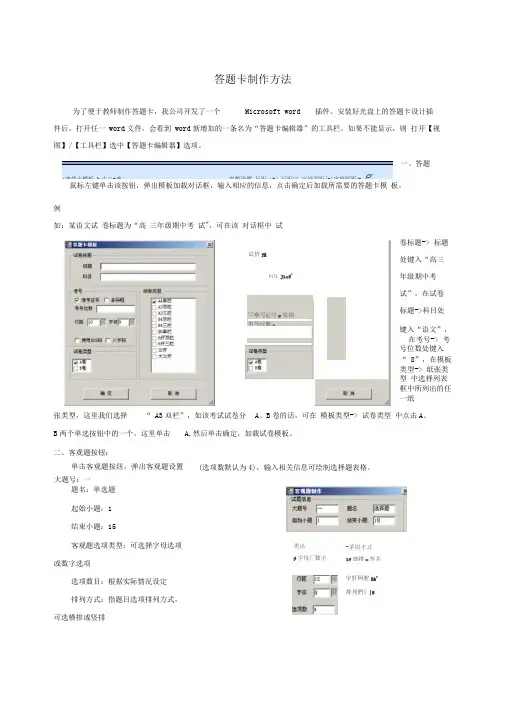


答题卡制作步骤答题卡制作方法安装“word试卷插件”。
打开任一word文件,会看到word新增加的一条名为“答题卡编辑器”的工具栏,如果不能显示,则打开【视图】/【工具栏】选中【答题卡编辑器】选项。
WORD2007及其以上版本显示为“加载项”一、答题卡模板:鼠标左键单击该按钮,弹出模板加载对话框,输入相应的信息,点击确定后加载所需要的答题卡模板。
例如:某语文试卷标题为“高三年级期中考试”,可在该对话框中试卷标题->标题处键入“高三年级期中考试”,在试卷标题->科目处键入“语文”,在考号->考号位数处键入“8”,在模板类型->纸张类型中选择列表框中所列出的任一纸张类型,这里我们选择“A3双栏”,如该考试试卷分A、B 卷的话,可在模板类型->试卷类型中点击A、B两个单选按钮中的一个,这里单击A ,然后单击确定,加载试卷模板。
二、客观题按钮:单击客观题按纽,弹出客观题设置(选项数默认为4) ,输入相关信息可绘制选择题表格。
大题号:一题名:单选题起始小题:1结束小题:15客观题选项类型:可选择字母选项或数字选项选项数目:根据实际情况设定排列方式:指题目选项排列方式,可选横排或竖排增加多选题,根据实际情况进行设置三、主观题按钮将光标定位到要绘制主观题的区域,点击主观题按钮,弹出主观题设置对话框。
注:每道主观题的答题区域可根据试题答案的大小来设定。
四、选作题按钮将光标定位到word文档中需要做选作题的区域,单击选作题按钮,在弹出的选作题对话框中输入题目、涂抹项名称和小题名称、有无客观题及选项数、提示语等信息。
五、作文稿按钮:将光标定位到word文档中需要绘制作文稿纸的区域,单击作文稿按钮,在弹出的作文稿对话框中自动计算出了该区域所能绘制的作文稿最大行数和每行字数。
点击【创建】按钮绘制作文稿纸。
作文稿创建完成。

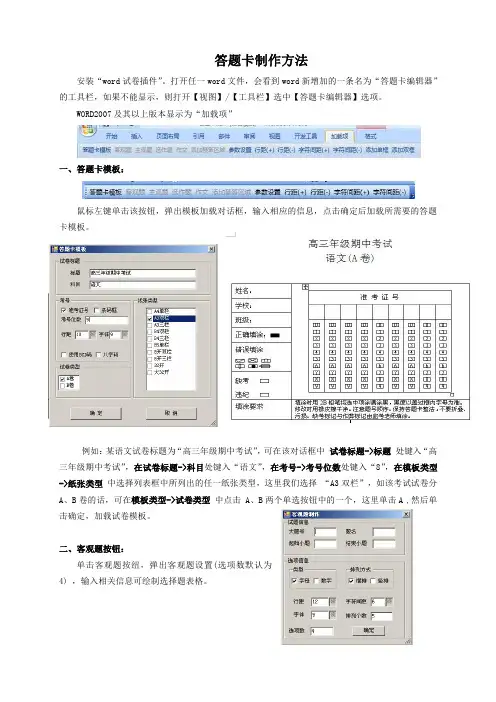
答题卡制作方法安装“word试卷插件”。
打开任一word文件,会看到word新增加的一条名为“答题卡编辑器”的工具栏,如果不能显示,则打开【视图】/【工具栏】选中【答题卡编辑器】选项。
WORD2007及其以上版本显示为“加载项”一、答题卡模板:鼠标左键单击该按钮,弹出模板加载对话框,输入相应的信息,点击确定后加载所需要的答题卡模板。
例如:某语文试卷标题为“高三年级期中考试”,可在该对话框中试卷标题->标题处键入“高三年级期中考试”,在试卷标题->科目处键入“语文”,在考号->考号位数处键入“8”,在模板类型->纸张类型中选择列表框中所列出的任一纸张类型,这里我们选择“A3双栏”,如该考试试卷分A、B卷的话,可在模板类型->试卷类型中点击A、B两个单选按钮中的一个,这里单击A,然后单击确定,加载试卷模板。
二、客观题按钮:单击客观题按纽,弹出客观题设置(选项数默认为4),输入相关信息可绘制选择题表格。
大题号:一题名:单选题起始小题:1结束小题:15客观题选项类型:可选择字母选项或数字选项选项数目:根据实际情况设定排列方式:指题目选项排列方式,可选横排或竖排增加多选题,根据实际情况进行设置三、主观题按钮将光标定位到要绘制主观题的区域,点击主观题按钮,弹出主观题设置对话框。
注:每道主观题的答题区域可根据试题答案的大小来设定。
四、选作题按钮将光标定位到word文档中需要做选作题的区域,单击选作题按钮,在弹出的选作题对话框中输入题目、涂抹项名称和小题名称、有无客观题及选项数、提示语等信息。
五、作文稿按钮:将光标定位到word文档中需要绘制作文稿纸的区域,单击作文稿按钮,在弹出的作文稿对话框中自动计算出了该区域所能绘制的作文稿最大行数和每行字数。
点击【创建】按钮绘制作文稿纸。
作文稿创建完成。
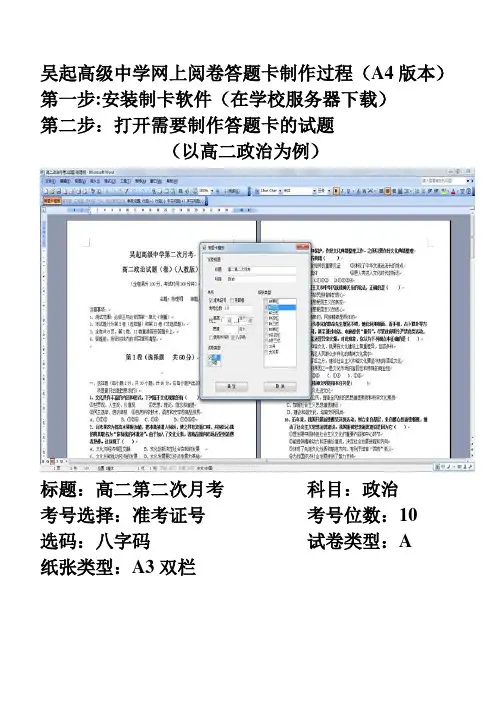
吴起高级中学网上阅卷答题卡制作过程(A4版本)第一步:安装制卡软件(在学校服务器下载)
第二步:打开需要制作答题卡的试题
(以高二政治为例)
标题:高二第二次月考科目:政治
考号选择:准考证号考号位数:10
选码:八字码试卷类型:A
纸张类型:A3双栏
做完卡后点确认(如上图)
下来进入的是客观题制作
试卷信息:大题号:一题名:选择题
起始小题:1 结束小题:30
选项信息:类型:字母排列方式:横排
排列个数选:5 选项数:4 (效果见下图)
这里开始修改选择题标题和分数(下图为主观题制作)
主观题制作:大题号:二题名:非选择题
起始小题:31 结束小题:33 (见下图效果图)
下来是修改主观部分,需要隔开的划横线(见表格菜单)
这个是效果图
这个是主观题完成效果图
学生考号设置为固定值:16磅
这个是对选择题进行修改,也设置成固定值16磅
这个是最后的完成效果图
(打印是使用A4纸,选择横排打印)。
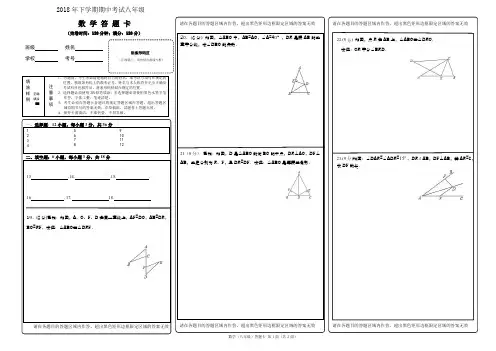
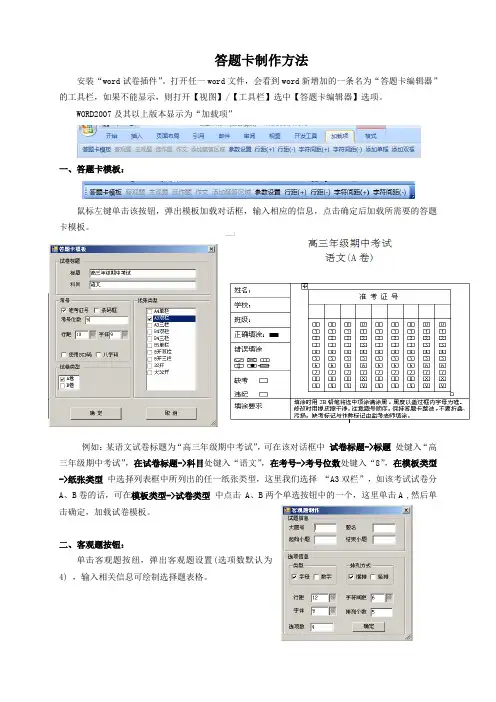
答题卡制作方法安装“word试卷插件”。
打开任一word文件,会看到word新增加的一条名为“答题卡编辑器”的工具栏,如果不能显示,则打开【视图】/【工具栏】选中【答题卡编辑器】选项。
WORD2007及其以上版本显示为“加载项”一、答题卡模板:鼠标左键单击该按钮,弹出模板加载对话框,输入相应的信息,点击确定后加载所需要的答题卡模板。
例如:某语文试卷标题为“高三年级期中考试”,可在该对话框中试卷标题->标题处键入“高三年级期中考试”,在试卷标题->科目处键入“语文”,在考号->考号位数处键入“8”,在模板类型->纸张类型中选择列表框中所列出的任一纸张类型,这里我们选择“A3双栏”,如该考试试卷分A、B卷的话,可在模板类型->试卷类型中点击 A、B两个单选按钮中的一个,这里单击A ,然后单击确定,加载试卷模板。
二、客观题按钮:单击客观题按纽,弹出客观题设置(选项数默认为4) ,输入相关信息可绘制选择题表格。
大题号:一题名:单选题起始小题:1结束小题:15客观题选项类型:可选择字母选项或数字选项选项数目:根据实际情况设定排列方式:指题目选项排列方式,可选横排或竖排增加多选题,根据实际情况进行设置三、主观题按钮将光标定位到要绘制主观题的区域,点击主观题按钮,弹出主观题设置对话框。
注:每道主观题的答题区域可根据试题答案的大小来设定。
四、选作题按钮将光标定位到word文档中需要做选作题的区域,单击选作题按钮,在弹出的选作题对话框中输入题目、涂抹项名称和小题名称、有无客观题及选项数、提示语等信息。
五、作文稿按钮:将光标定位到word文档中需要绘制作文稿纸的区域,单击作文稿按钮,在弹出的作文稿对话框中自动计算出了该区域所能绘制的作文稿最大行数和每行字数。
点击【创建】按钮绘制作文稿纸。
作文稿创建完成。
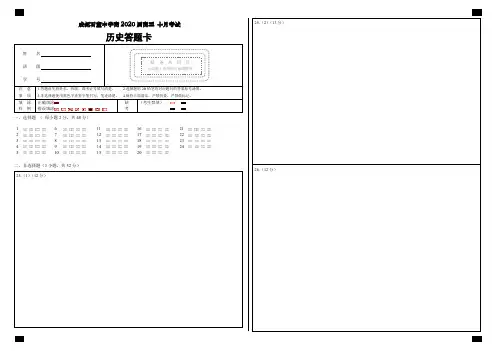
![2014年上八年级数学答题卡[001]](https://uimg.taocdn.com/3da82cf9af45b307e971979d.webp)
注意事项 :1、答题前,考生务必用黑色字迹的钢笔或铅笔填写准考证号姓名、试室号、 座位号,再用2B 铅笔把试室号、座位号的对应数字涂黑。
2、保持卡面清洁,不要折叠,不要弄破。
[0] [0] [0] [0] [0] [0] [0] [0] [0] [0] [1] [1] [1] [1] [1] [1] [1] [1] [1] [1] [2] [2] [2] [2] [2] [2] [2] [2] [2] [2] [3] [3] [3] [3] [3] [3] [3] [3] [3] [3] [4] [4] [4] [4] [4] [4] [4] [4] [4] [4] [5] [5] [5] [5] [5] [5] [5] [5] [5] [5] [6] [6] [6] [6] [6] [6] [6] [6] [6] [6] [7] [7] [7] [7] [7] [7] [7] [7] [7] [7] [8] [8] [8] [8] [8] [8] [8] [8] [8] [8] [9] [9] [9] [9] [9] [9] [9] [9] [9] [9]生物部分答题卷第1页(共4页)2014学年第一学期113中学八年级期中考答题卡(数学科) 学校 班级 姓名 座位号______选择 题1 [A] [B] [C] [D]2 [A] [B] [C] [D]3 [A] [B] [C] [D]4 [A] [B] [C] [D]5 [A] [B] [C] [D]6 [A] [B] [C] [D]7 [A] [B] [C] [D] 8 [A] [B] [C] [D] 9 [A] [B] [C] [D]10 [A] [B] [C] [D] 二、填空题 题号11 12 13 1415 16 答案17.(1). (2) 解: 解:18.解:(1)(2) A 1 ____________;B 1 ____________ ; C 1 ____________.20.解:21.解:CEB FDA19.证明:注意事项 : 1、答题前,考生务必用黑色字迹的钢笔或铅笔填写准考证号姓名、试室号、座位号,再用2B 铅笔把试室号、座位号的对应数字涂黑。
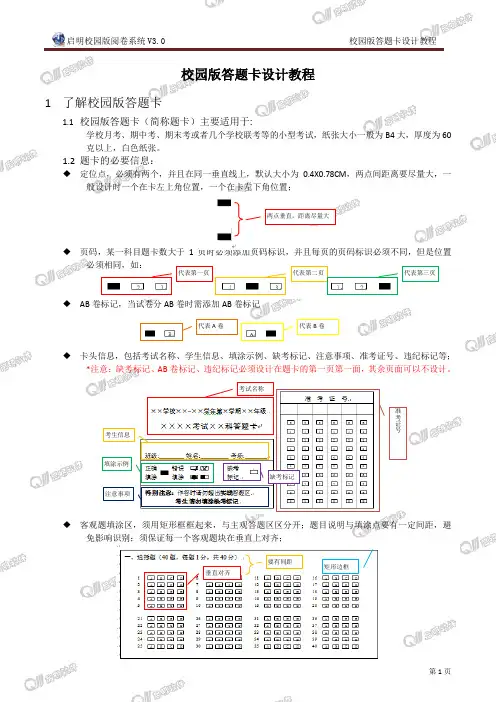
校园版答题卡设计教程1 了解校园版答题卡1.1 校园版答题卡(简称题卡)主要适用于:学校月考、期中考、期末考或者几个学校联考等的小型考试,纸张大小一般为B4大,厚度为60克以上,白色纸张。
1.2 题卡的必要信息:◆ 定位点,必须有两个,并且在同一垂直线上,默认大小为0.4X0.78CM ,两点间距离要尽量大,一般设计时一个在卡左上角位置,一个在卡左下角位置;◆ 页码,某一科目题卡数大于1页时必须添加页码标识,并且每页的页码标识必须不同,但是位置必须相同,如:◆ AB 卷标记,当试卷分AB 卷时需添加AB 卷标记◆ 卡头信息,包括考试名称、学生信息、填涂示例、缺考标记、注意事项、准考证号、违纪标记等;*注意:缺考标记、AB 卷标记、违纪标记必须设计在题卡的第一页第一面,其余页面可以不设计。
◆ 客观题填涂区,须用矩形框框起来,与主观答题区区分开;题目说明与填涂点要有一定间距,避免影响识别;须保证每一个客观题块在垂直上对齐;考试名称考生信息 填涂示例 缺考标记 注意事项 准考证号两点垂直,距离尽量大 垂直对齐要有间距矩形边框代表第一页 代表第二页 代表第三页代表A 卷 代表B 卷矩形边框“缺考”字样在主观答题区框内缺考字样时也必须写在主观答题区框内。
1.3 题卡与普通考试答题卷(简称答卷)的差异。
尽管题卡与答卷在纸张厚薄、大小、字体、印刷工艺上没有区别,但题卡的设计还是与答卷有很多不同:◆ 题卡需要标志信息以适应机器扫描,如定位点、页码标识、; ◆ 题卡除了手写考生信息之外还需要填涂准考证号;◆ 缺考考生一般情况下需要收集缺考题卡,由监考老师填写考生信息以及填涂缺考点,与其他考生题卡一同收齐装袋;◆ 客观题采用OMR 填涂形式,考生需涂满答案字母的信息点,并且与主观答题区分开; ◆ 主观题答题区要用矩形框划出答题区域;2制作题卡2.1做卡前准备:本公司校园版软件会带有一个《答题卡模板》,属于“Microsoft Office word 97-2003模板”类型,兼容97后的word版本,用于题卡制作。
语文作文答题卡制作方法嘿,小伙伴们,今天咱们来聊聊一个很有意思的话题——语文作文答题卡制作方法!你们知道吗,这个小小的答题卡可是我们考试的大功臣哦!它帮我们整理答案,让我们的成绩更加完美。
那么,这个答题卡到底是怎么制作的呢?别着急,我这个话痨马上就给你们揭开谜底!我们要准备好一张标准的答题卡。
这个答题卡可不是随随便便就能买到的,它可是有规定的尺寸和规格的。
一般来说,答题卡的长是38厘米,宽是26厘米。
所以,小伙伴们在买答题卡的时候可要注意了,别买错了哦!接下来,我们就要开始制作我们的答题卡了。
我们要在答题卡上标明自己的姓名、考号、座位号等信息。
这些信息可是很重要的,它们可以帮助老师更好地批改我们的试卷哦!然后,我们要开始填写题目。
这个过程可不能马虎哦!我们要用黑色的水笔或者圆珠笔,按照规定的顺序填写。
记住,每道题都要认真思考,不要偷懒哦!填完题目后,我们就要开始涂答题卡了。
这个过程也是非常重要的。
我们要用2B铅笔,按照规定的区域涂色。
涂错了可不行哦!涂错了就相当于放弃了这道题的分数,所以我们一定要小心谨慎。
涂好之后,我们还要检查一下自己的答案是否正确。
如果有不确定的地方,可以先留空,等到收卷的时候再交给老师。
我们要把自己的答题卡整理好。
这个过程也是很有讲究的。
我们要把答题卡折好,放在桌子上。
记住,折叠的方向要一致哦!这样才能保证老师在批改的时候不会出错。
而且,我们还要把自己的准考证、身份证等重要物品放在答题卡旁边,以防万一。
好了,小伙伴们,今天的语文作文答题卡制作方法就给大家介绍到这里啦!希望对你们有所帮助。
记得考试的时候要认真对待每一道题目,不要因为一时的疏忽而影响了自己的成绩哦!加油吧,小伙伴们!相信你们一定能够取得优异的成绩!。
一、选择题(每小题3分,共24分)二、填空题(本大题共10小题,每小题3分,共30分)9. 10. 11. 12. 13. 14. 15. 16. 17. 18.三、解答题(本大题共10小题,共96分)19.(8分)邗江区实验学校八年级数学试卷答 题 卡姓 名准考证号20.(本题满分8分)(2)结合所画图形,在直线l 上画出点P ,使P A +PC 最小,且P A +PC 最小值是 ;(3)如果每一个小正方形的边长为1,直接写出△ABC 的面积= .21.(本题满分8分)22.(本题满分8分)请在各题目的答题区域内作答,超出黑色矩形边框限定区域的答案无效 请在各题目的答题区域内作答,超出黑色矩形边框限定区域的答案无效请在各题目的答题区域内作答,超出黑色矩形边框限定区域的答案无效23.(本题满分10分) (1)(2)24.(本题满分10分) (1)(2)请在各题目的答题区域内作答,超出黑色矩形边框限定区域的答案无效 请在各题目的答题区域内作答,超出黑色矩形边框限定区域的答案无效12 3 45 6 7 8缺考考生由监考教师 填涂左边的缺考标记A 缺考标记:B座位号姓 名:班 级:1.答题前,考生先将自己的姓名、学校、准考证号填写清楚并认真填涂考号下方的涂点。
2.选择题部分必须使用2B 铅笔填涂;非选择题部分必须使用0.5毫米的黑色墨水签字笔书写,字体工整笔迹清楚。
3.请按照题号顺序在各题目的答题区域内作答,超出答题区域书写的答案无效;在草稿纸、试题卷上答题无效。
4.保持卡面清洁,不折叠、不破损。
注意事项正确填涂 错误填涂例样 填涂准考证号:请在各题目的答题区域内作答,超出黑色矩形边框限定区域的答案无效25.(本题满分10分) (1) (2)请在各题目的答题区域内作答,超出黑色矩形边框限定区域的答案无效 请在各题目的答题区域内作答,超出黑色矩形边框限定区域的答案无效请在各题目的答题区域内作答,超出黑色矩形边框限定区域的答案无效 请在各题目的答题区域内作答,超出黑色矩形边框限定区域的答案无效26.(本题满分10分) (1)(2)(3)27.(本题满分12分)(1)方法一:S = .方法二:S =S △ABC +S △BDE +S △AEF +S △ABE =_______________________.(2)(3)请在各题目的答题区域内作答,超出黑色矩形边框限定区域的答案无效请在各题目的答题区域内作答,超出黑色矩形边框限定区域的答案无效28.(本题满分12分)(1) ①求证:△BAD ≌△CAE ;②当点D 从点B 开始运动时,∠BCE 的度数等于_________(用含∠α的式子表示); ③(2)当∠α=90°时,若AC 2=18,CD=3,直接写出DE 2的值为______________请在各题目的答题区域内作答,超出黑色矩形边框限定区域的答案无效。
答题卡制作步骤1、登录自己的智学网账号,点击“考试中心”2、在以上界面的左侧点击“答题卡制作工具”,会出现如下界面,准备进行答题卡制作。
3、点击“新建空白答题卡”进行答题卡制作,会出现如下界面,在答题卡名称处输入本次考试的答题卡名称,如“张家口第一中学高一物理第一次周考答题卡”,点击确定。
4、在以上步骤点击确定后,会出现以下界面。
5,、在进入以上界面之后,首先选择“答题卡模式”,根据不同的阅卷模式进行选择(红色标记处)。
其次,选择“答题卡布局”,根据每次考试的题量衡量,如果是一张A4纸的答题卡选择“一栏”,如果需要用B4的答题纸,选择两栏。
考号版式选择“准考证号”,设置禁止作答区选择“启用”。
6、完成第五步骤后就可开始制作答题卡正文部分,首先说选择题,根据多选和单选进行添加,会出现如下画面。
红线标记处都可以进行编辑,各位老师根据自己题量设计自主进行选择。
如果选择题中单选与多选混着,可以选择多选题。
如单选与多选是各自独立的,请分别进行添加。
7、接下来说说填空题的制作。
首先点击页面右侧的“+填空题”,会出现如下界面,划红线的地方可以进行自主设置,需要说明的是“每行空数”代表的是每一横行有几个填空题,并不代表每个填空题里有几个空。
如果设计好后请点击确定。
8、在第七步骤中点击确定后会出现如下界面(图1)。
如果一个填空题中有多个空的时候,需要进行编辑,这时移动鼠标在填空题的方格中点击一下,会出现图2所示画面。
选择你要编辑的填空题,在该填空的横线处点击一下,会出现闪动的光标(这里以16题为例),首先将我们的横线删除一部分(按Backspace键),接着点击划红线的按钮(下划线),在多按几个空格键,就可出现多个空,如图3 所示。
这样填空就编辑完毕。
图1图2图39、接下来说说解答题的制作。
在右侧添加试题处点击“+解答题”,会出现如下界面,各位老师可根据自己的解答题个数进行设置。
需要提醒的是,该处的解答题如果太多的话,会使答题卡变为两张A4纸,所以请选择A4为纸张类型的老师注意题量。
丽升答题卡制作图文教程
1、设置试卷格式(自动生成选择项目)
操作事项:
1、标题设置时如果输入错误,可直接在生成好的试卷模版上编辑
2、纸张设置中的开栏数和准考证位数应确认好,如设置错误,请勿手工调
整,请重新再生成一张新的答题卡。
3、客观题选项说明:
题名:试卷显示题名名称
题数:自动生成选择题数量
小题分:试卷题名后自动显示选择题分数
4、自动生成的选择项目请勿对字体、字号、加粗等编辑操作
2、主观题制作
2.1 主观题区域选择
操作事项:
1、答题区域选择一定要注意上下左右边界的范围,不要超过分栏的边界
2、请勿对行距和列距进行调整,请使用合并单元格进行操作
3、如果无法确定答题区域的大小,可先选择一个小区域进行编辑,再进行合并
4、答题区域最好做到同面纸上,尽量不要跨面(答题区域一部分在正面另一部分在反面),但同面纸上可以跨栏(如答题区域一部分在第一栏最下面,另一部分在第二栏最上面)
2.2 主观题添加边框2.3 编辑主观题
三、作文稿纸制作
操作事项:
1、不可跨栏选取区域,只能选择一个栏进行操作
2、注意选择区域上下左右边界。